راه اندازی سایت فروشگاه اینترنتی شامل سه مرحله کلی نصب وردپرس ، نصب ووکامرس،شیوه های پرداخت است که دراین مقاله تک تک آن ها رو توضیح می دهیم که بتوانیم یک سایت فروشگاه اینترنتی وردپرسی را به راحتی راه اندازی کنیم.
نکته ای که باید دقت کنید این است که بعضی از شرکت های ارائه دهنده خدمات سرور و هاستینگ ، سرورهایی دارند که برای راحتی مشتریان ، خودشان بر روی سرور وردپرس را نصب کرده اند.
در ابتدا به صورت مختصر با یک سری مفاهیم اصلی آشنا می شویم.
این مفاهیم شامل؛ دامین، هاست، پایگاه داده(دیتابیس)، کنترل پنل، مدیریت فایل، مدیریت محتوا و وردپرس است.
دامنه
دامنه همان آدرس وب سایت است. این آدرس برای هر شرکت یا شخص منحصر به فرد است.
هاست
هاست یک فضای مجازی است. میزبانی سایت در این فضا انجام میشود. کاربران به صورت ۲۴ ساعته به این فضا دسترسی دارند.
شرکت های هاستینگ این فضا را با دریافت مبلغی به صورت ماهیانه و سالیانه در اختیار شما قرار می دهند که به عنوان مثال می توان از ایران سرور، نگارهاست، میزبان فا نام برد.
پایگاه داده (دیتابیس)
همانطور که می دانیم هر وب سایت شامل یک سری محتوا (داده) است ، اطلاعات در جداولی با ساختارهایی مشخص دسته بندی شده و در هاست ذخیره می شوند. نام این جداول پایگاه داده است.
مدیریت فایل
هر وب سایت شامل یک سری فایل است مانند سایت مپ ، صفحه های سایت و …
مدیریت فایل در واقع امکان مدیریت کردن فایل های وب سایت را به شما می دهد ،مانند حذف یا بارگذاری فایل ، کپی کردن فایل ، ویرایش کردن فایل و ….
کنترل پنل
برای اینکه اطلاعات (داده) را بر روی سرور کنترل و مدیریت کنیم ابزاری به نام کنترل پنل وجود دارد که معروفترین آن دایرکت ادمین و سی پنل است،در واقع با این کنترل پنل همه چیز مانند وب میل ، پایگاه داده(دیتابیس) و مدیریت فایل(فایل منیجر) در دسترس ماست و می توانیم آنها را کنترل و در صورت نیاز تغییر دهیم.
مدیریت محتوا
نرم افزارهایی تحت وب وجود دارند که برای راه اندازی سایت فروشگاه اینترنتی به ما کمک می کنند تا به سادگی و بدون نیاز به دانش کدنویسی بتوانیم محتوا با ساختارهای زیبا به سایت ، اضافه ، ویرایش و حذف نماییم، این محتوا می تواند عکس ، متن ، صوت ، ویدیو باشد.یکی از معروفترین نرم افزارهای مدیریت محتوا وردپرس است.
وردپرس
همانطور که قبلا گفتیم وردپرس یک مدیریت محتواست که به وسیله آن می توانیم به سادگی سایت های شرکتی ، شخصی و فروشگاهی و …. راه اندازی کنیم ، هسته اصلی وردپرس بدون هیچ افزونه ای رایگان می باشد، که ظاهری بسیار ساده ای دارد ، برای تغییر ظاهر و افزودن قابلیت ها نیاز به نصب قالب (داشتن گرافیک زیبا و …) و افزونه ها (قابلیت فروش اینترنتی و …) دارد ، قالب هاو افزونه ها با توجه به امکانات و قابلیت ها رایگان و پولی هستند.
هسته اصلی وردپرس را می توانید از سایت https://wordpress.org/download/ به زبان انگلیسی و https://fa.wordpress.org/download/ به زبان فارسی دانلود کنید .
الان که با هم با مفاهیم اصلی آشنا شدیم می توینم نصب وردپرس و نصب ووکامرس و اتصال درگاه پرداخت اینترنتی به ووکامرس رو یاد بگیریم
نصب وردپرس
۱- ابتدا برای وردپرس فارسی از سایت https://fa.wordpress.org/download/ ، پکیچ فشرده شده وردپرس را دانلود می کنیم و از طریق کنترل پنل -> مدیریت فایل وارد public_html می شویم (در ابتدا خالی است) بر روی گزینه upload کلیک کرده و سپس فولدر زیپ شده وردپرس را بارگذاری می کنیم و در مرحله بعد در public_html فولدر بارگذاری شده را extract می کنیم.
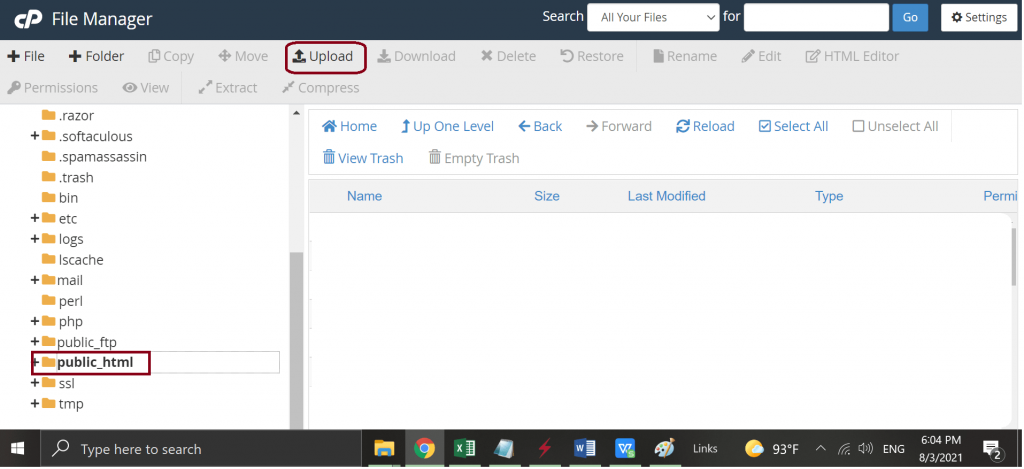
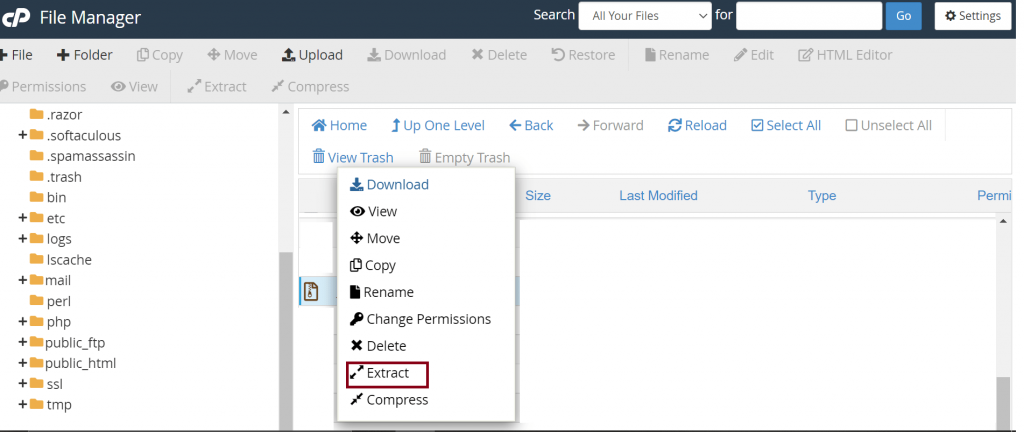
در اینجا شما بهتر است بعد از extract شدن فولدر zip شده را جهت حذف فایل ها و فولدرهای اضافی پاک کنید.
یک نکته اینجا وجود دارد ، الان شما در public_html یک فولدر به نامwordpress می بینید ، باید محتویات فولدر wordpress را به public_html منتقل کنید که در نهایت مانند تصویر زیر می شود.
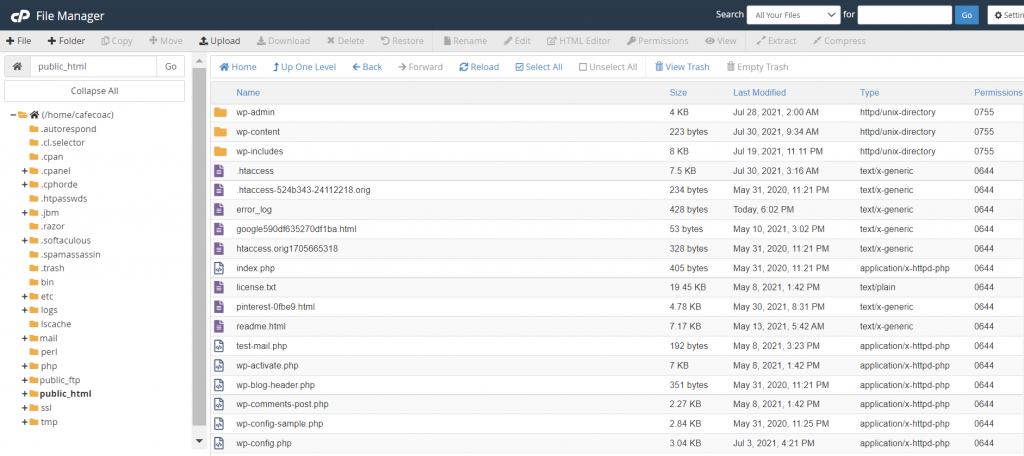
2- از طریق کنترل پنل بر روی سرور دیتابیس را با توجه به تصاویر زیر ایجاد می کنیم.
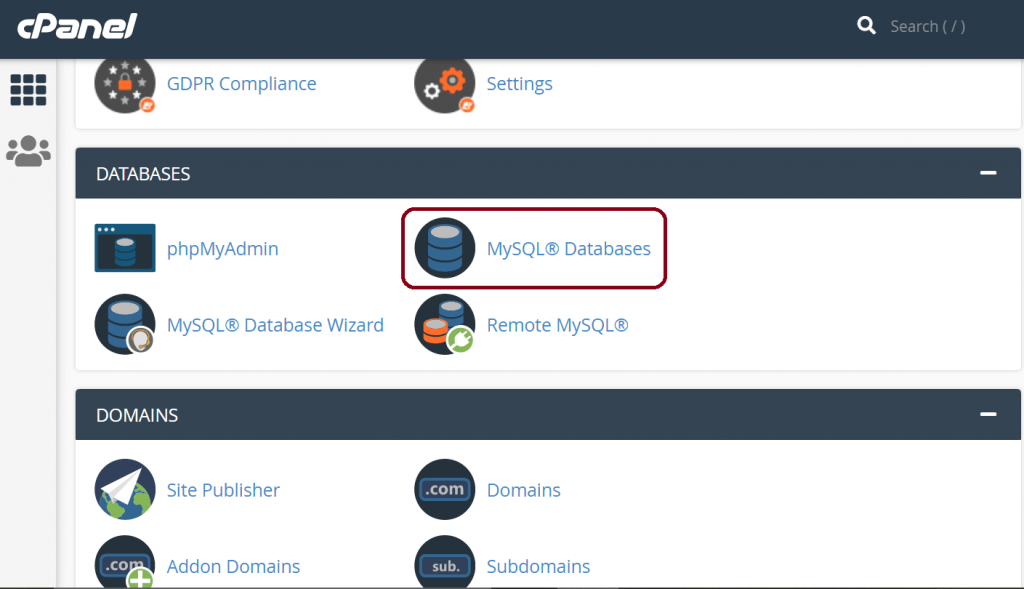
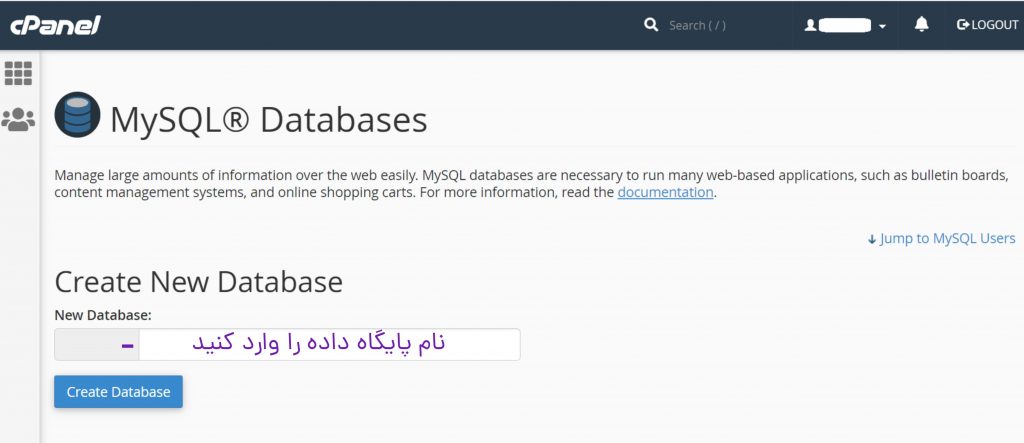
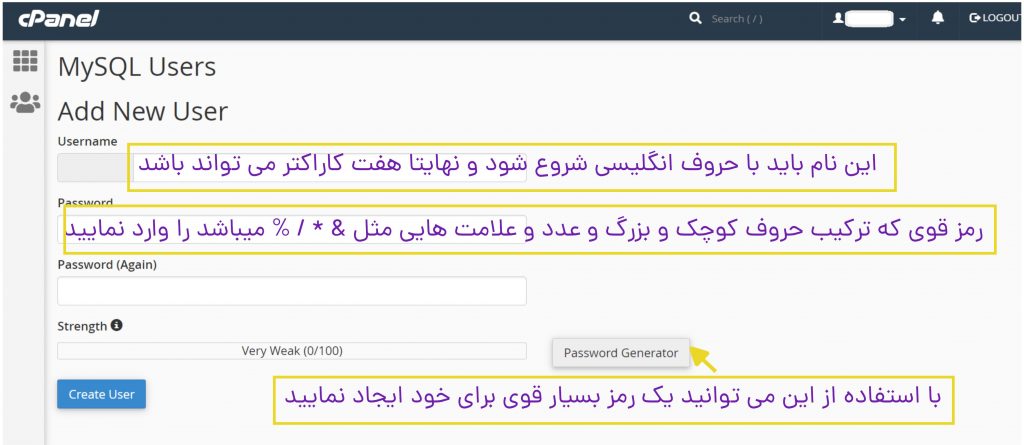
در این مرحله دسترسی ها لازمه را در پایگاه داده به کاربر می دهیم
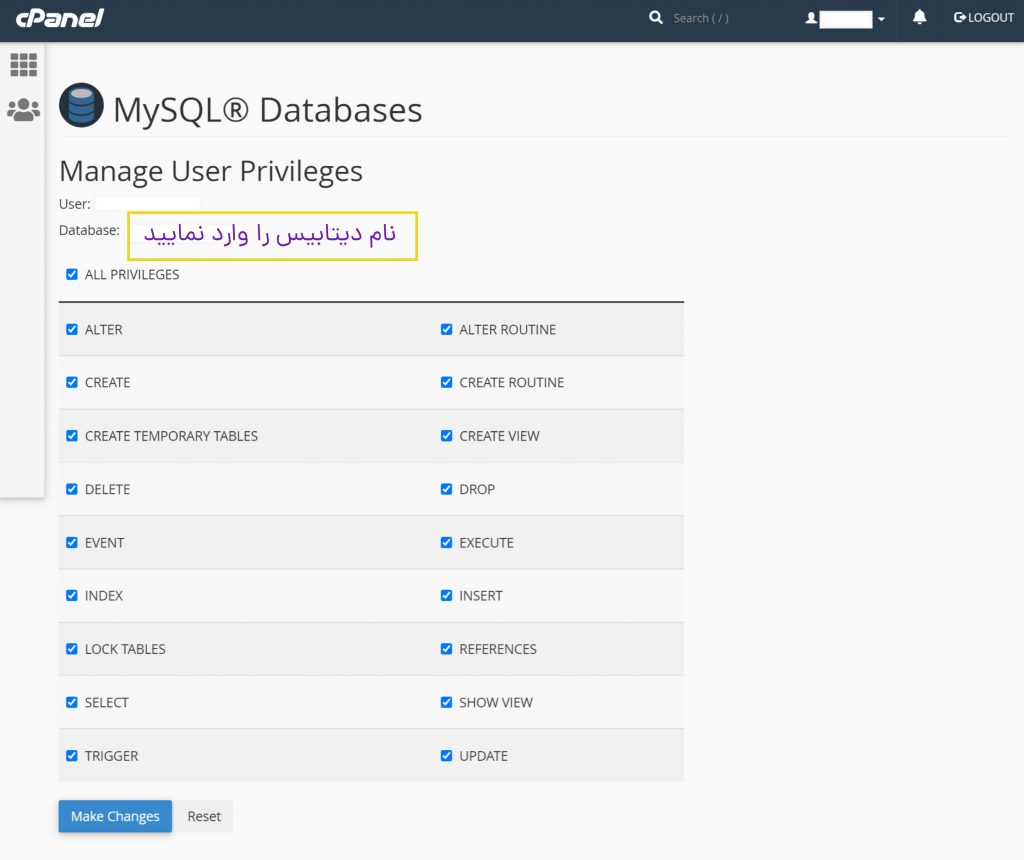
متذکر می شوم که هنگام نصب وردپرس نام پایگاه داده را باید کامل با _ وارد نمایید به عنوان مثال اگر نام کاربری هاست abc و نام پایگاه داده site باشد نام پایگاه داده شما abc_site می شود .
تبریک ،پایگاه داده در سرور ساخته شد.
3- در کنترل پنل از طریق مدیریت فایل وارد public_html می شوید و از فایل wp-config-sample.php کپی گرفته و نامش را wp-config.php قرار می دهیم سپس تنظیمات آن که در قسمت وجود دارد انجام می دهیم، در ادامه روش آسانتر را توضیح می دهیم.
4- روش دیگر: دامین (آدرس سایت) را در مرورگر وارد کرده و اینتر را می زنیم ،با صفحه ای مشابه تصویر زیر مواجه می شویم.
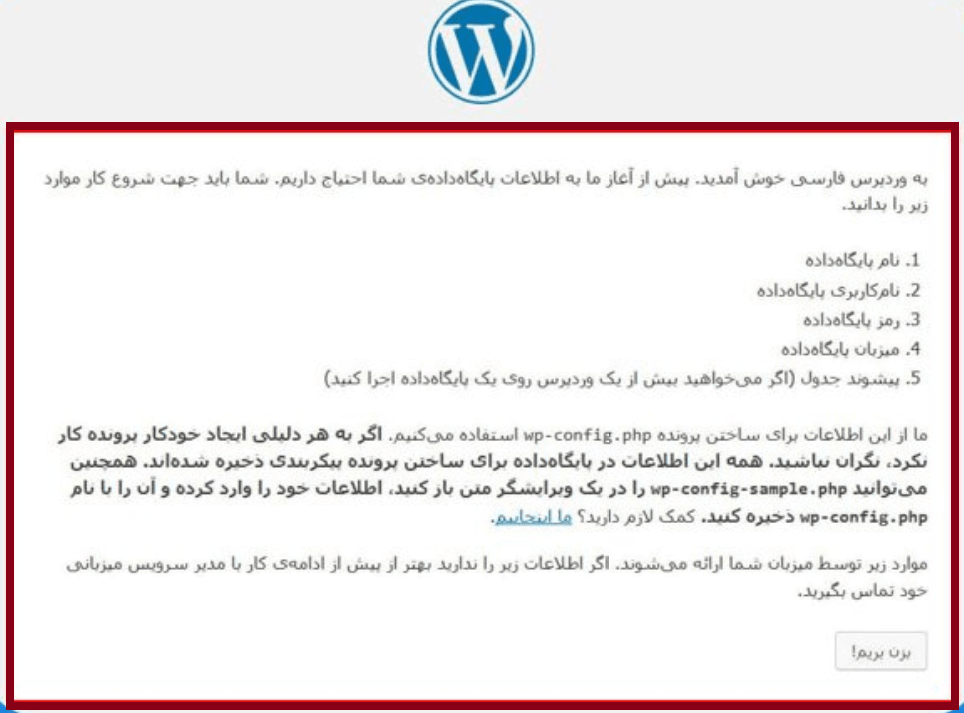
حالا بر روی دکمه بزن بریم کلیک می کنیم.
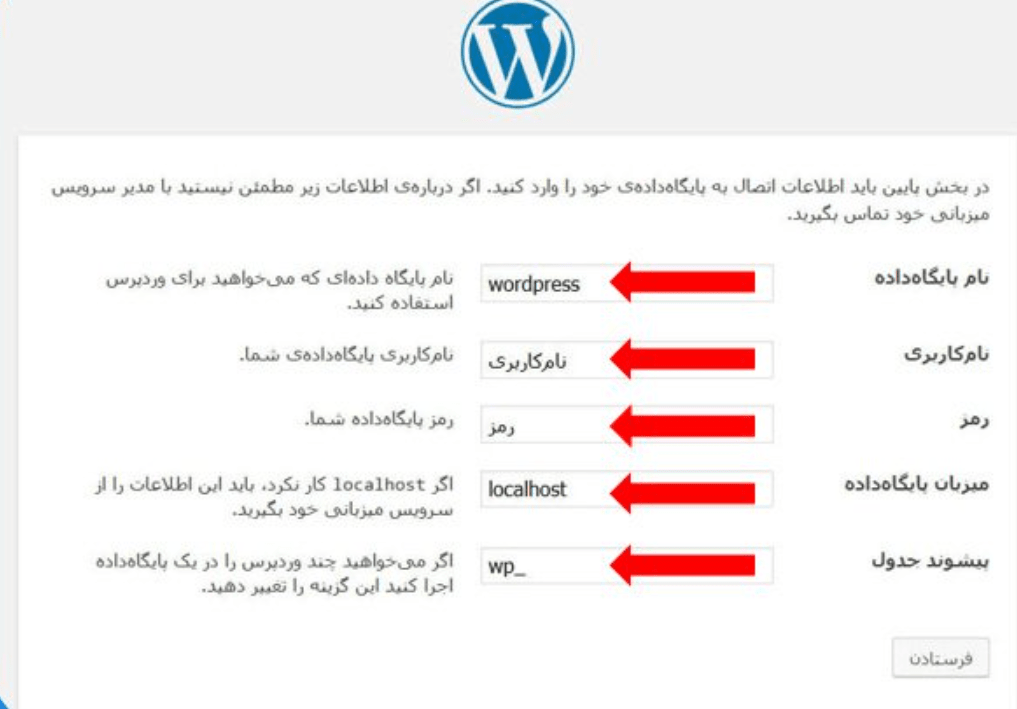
نام پایگاه داده : پایگاه داده ای که در کنترل پنل ایجاد کردیم نامش را در این قسمت وارد می کنیم.
نام کاربری : پایگاه داده ای که در کنترل پنل ایجاد کردیم و برایش نام کاربری ایجاد کرده ایم را در این قسمت وارد می کنیم.
رمز : پایگاه داده ای که در کنترل پنل ایجاد کردیم و برایش نام کاربری و پسورد ایجاد کرده ایم ، پسوردش را در این قسمت وارد می کنیم.
میزبان پایگاه داده : localhost قرار می دهیم.
پیشوند جدول : نیازی به تغییر این قسمت نیست.
بعد از اینکه اطلاعات را وارد کردیم بر روی فرستادن کلیک می کنیم، اگر همه اطلاعات رو به درستی وارد کرده باشیم به صفحه زیر می رسیم و روی اجرای نصب کلیک می کنیم تا وارد مرحله بعدی شویم.
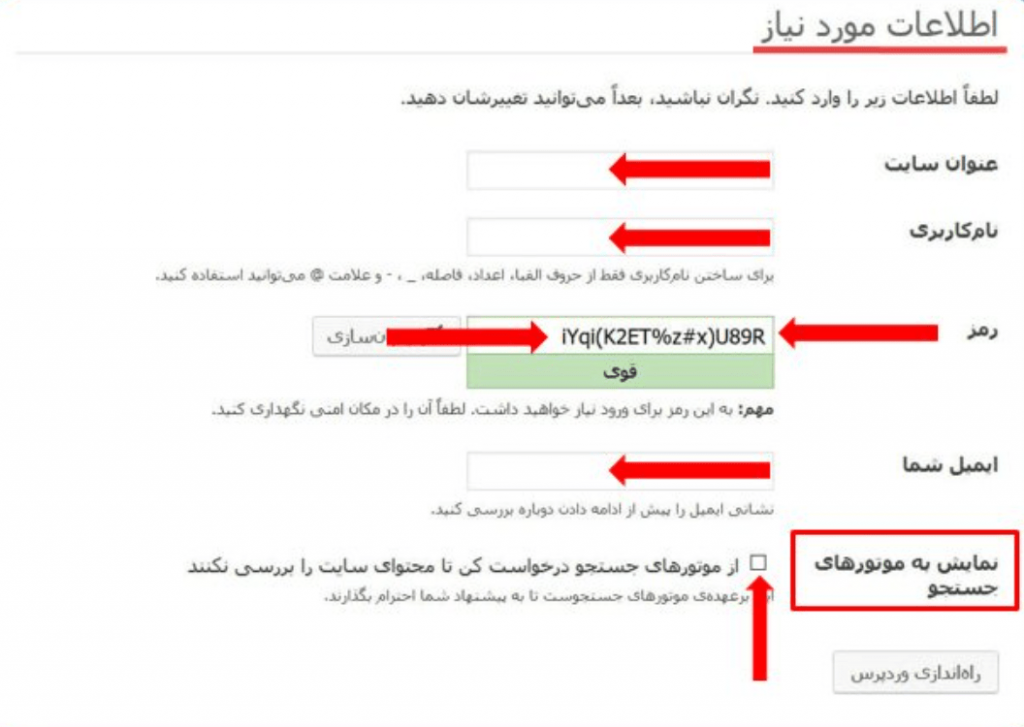
عنوان سایت : عنوان سایت می تواند، نام سایت به فارسی ، نام برند ،نام شرکت باشد و تاثیر بسیار زیادی بر روی سئوی سایت دارد . اگر از انتخاب عنوان سایت مطمئن نیستید نگران نشوید بعدا این قسمت را میتوانیم از طریق پنل وردپرس تغییر دهیم.
نام کاربری : نام کاربری برای ورود به پنل مدیریت وردپرس است و نمی توانیم از حروف فارسی در آن استفاده کنیم بعد از انتخاب آن حتما در فایلی امن ذخیره می کنیم تا بتوانیم بعدا وارد پنل مدیریت وردپرس شویم.
رمز : رمز برای ورود به پنل مدیریت وردپرس است و نمی توانیم از حروف فارسی در آن استفاده کنیم ، بعد از انتخاب آن حتما در فایلی امن ذخیره می کنیم تا بتوانیم بعدا وارد پنل مدیریت وردپرس شویم نکته خیلی مهمی وجود دارد این است که در انتخاب رمز خیلی باید دقت کنیم که اصلا قابل حدس زدن نباشد و نباید از کلمات نام کاربری و ایمیل خودمان استفاده کنیم.
ایمیل شما : در این قسمت آدرس ایمیل مدیر وب سایت را وارد می کنیم تا در صورت بروز مشکل برای سایت و آپدیت سایت و ارسال نظر کاربر در سایت به این آدرس ، ایمیل ارسال می شود. در صورتی که نام کاربری و رمز خود را فراموش کنیم به این آدرس ایمیل ارسال می شود.
نمایش به موتورهای جستجو : در صورتی که خواستیم محتوای تستی بر روی سایت بارگذاری کنیم و گوگل این محتواهای تستی را بررسی نکند و به کاربران هنگام جستجو در گوگل نمایش ندهد، این گزینه را فعال میکنیم و زمانیکه تولید محتوا اصلی را شروع کردیم در قسمت تنظیمات این گزینه را غیر فعال می کنیم تا محتوای سایت توسط گوگل بررسی و به کاربران هنگام جستجو در گوگل نمایش بدهد.
درنهایت زمانیکه تمام فیلدها دقیق پر کردیم ، بر روی دکمه راه اندازی وردپرس کلیک می کنیم.
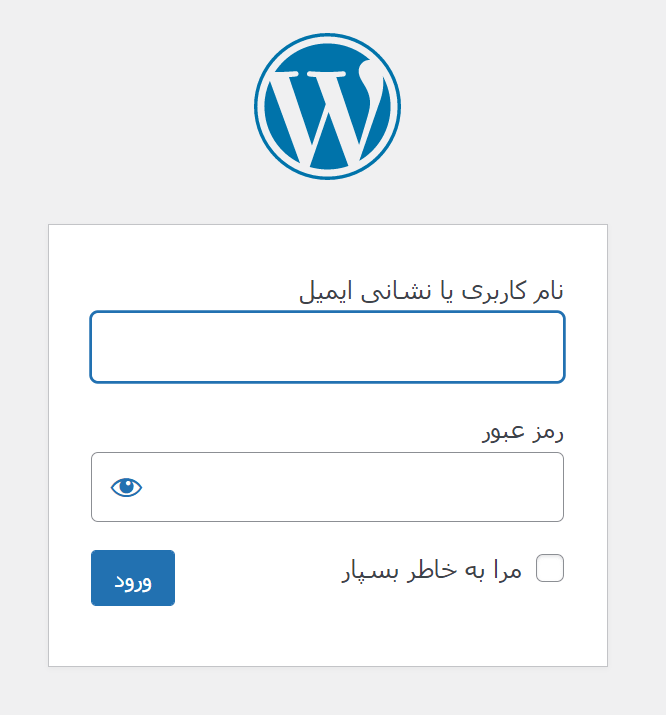
نصب ووکامرس و امکاناتش
ووکامرس چیست
ووکامرس یک افزونه قدرتمند است که با نصب آن بر روی سایت وردپرسی ، قابلیت فروش آنلاین به سایت اضافه می شود. برخی از قالب های وردپرس این افزونه را به صورت پیش فرض دارند که به قالب های فروشگاهی و چند منظوره معروف هستند مانند وودمارت، فلت سام و …
امکانات و قابلیت های افزونه ووکامرس
- سازگاری با افزونه های سدو
- قسمت گزارش گیری دقیق و هوشمند
- دارای قسمت ارسال نظرات کاربران برای محصولات
- امکان وصل شدن به سیستم پست ایران
- بهره گیری از سیستم انبارگردانی برای مدیریت کردن محصولات
- نمایش جزییات فروش
- امکان اضافه کردن محصولات به صورت نامحدود
- قابلیت اضافه کردن مالیات به قیمت محصولات
- ایجاد دسته بندی برای محصولات جهت مدیریت آسانتر
نصب ووکامرس
برای نصب ووکامرس وارد پنل مدیریتی وردپرس —> افزونه ها می شویم و بر روی افزودن کلیک می کنیم
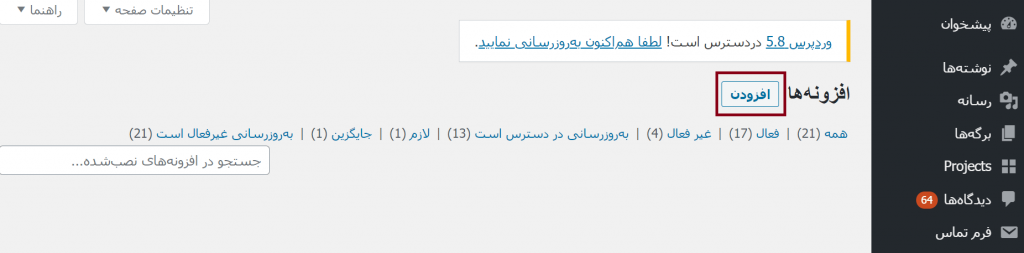
حال در کادر مربوطه “woocommerce” یا “ووکامرس” را حستجو می کنیم
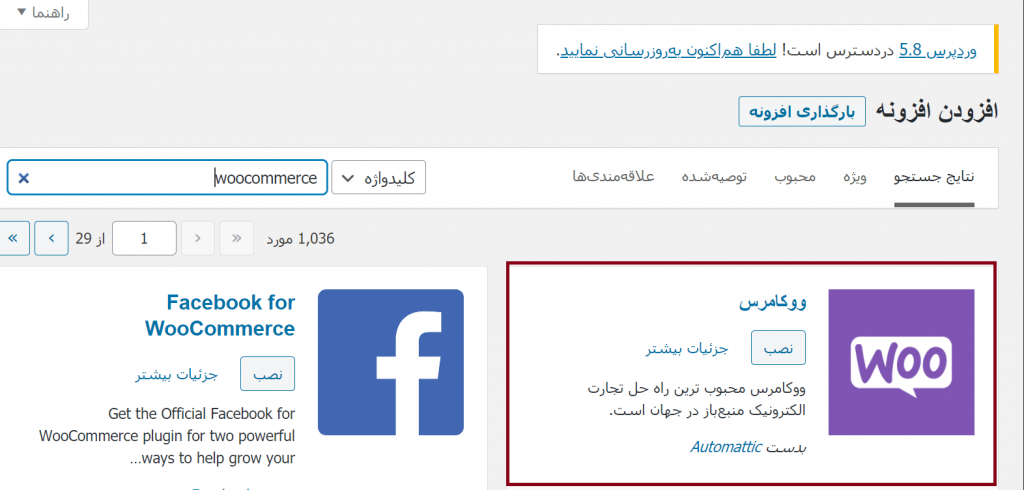
بر روی نصب کلیک می کنیم تا مرجله اول نصب انجام شود.لطفا کمی صبر کنید تا ترجمه فارسی بروزسانی شود سپس بر روی دکمه “قعال کردن افزونه” کلیک می کنیم که وارد صفحه راه اندازی سریع می شویم.
در صفحه اول آدرس فروشگاه را وارد می کنیم و یا بر روی “از جزییات راه اندازی فروشگاه صرفه نظر کنید” کلیک کرده و اطلاعات را بعدا وارد می کنیم.
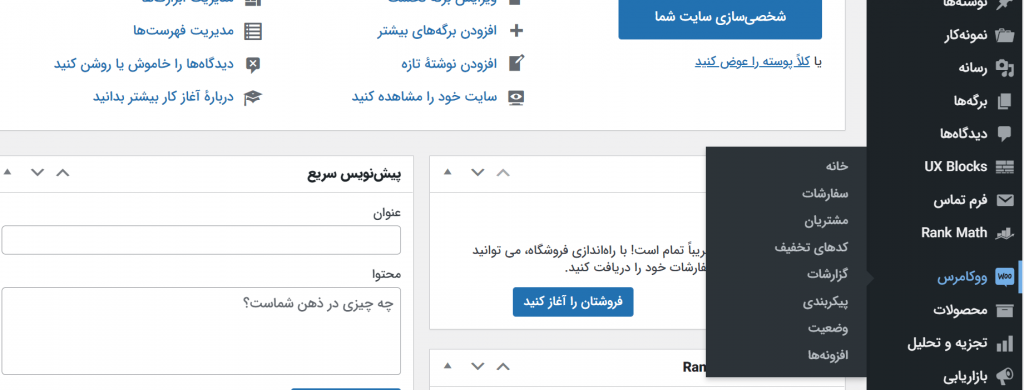
همانطور که در تصویر مشاهده می کنیم ، ووکامرس به گزینه های پیشخوان اضافه شده است.
پیکربندی ووکامرس(woocommerce)
درقسمت پیشحوان —> ووکامرس —-> پیکربندی کلیک می کنیم .
این بخش دارای سربرگ های مختلفی است که در ادامه تمامی آن ها را توضیح می دهیم.

سربرگ همگانی
این سربرگ شامل تنظیمات و اطلاعات زیر است
کشور، شهر، استان، آدرس و کدپستی، انتخاب مکان فروش (کل کشور، کشورهای خاص)، فعال و یا غیرفعالسازی امکان حمل و نقل (کل کشور، کشورهای خاص)، مکان پیشفرض مشتری، فعالسازی محاسبه مالیات و استفاده از کوپن تخفیف، تنظیمات واحد پولی و چگونگی نمایش قیمت در سایت
پس از تکمیل اطلاعات بالا بر روی دکمه ذخیرهی تغییرات کلیک می کنیم.
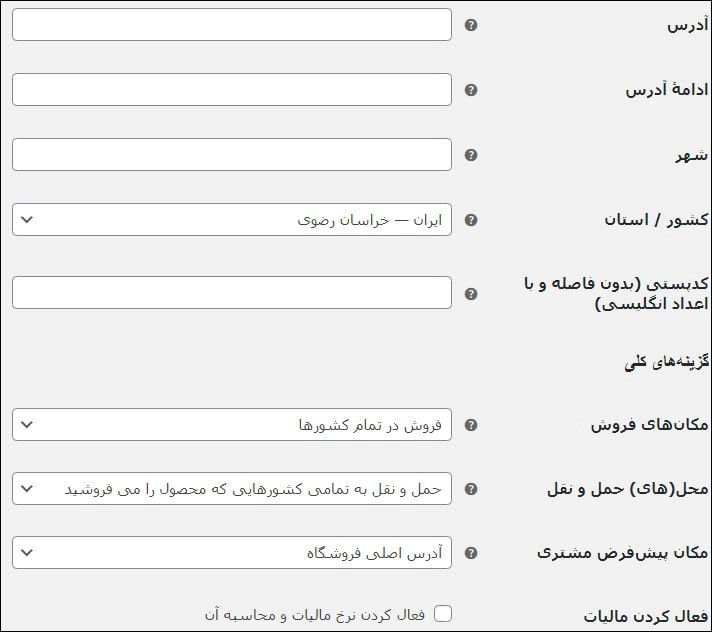
سربرگ محصولات
شامل سه بخش کلی زیر می باشد:
همگانی،فهرست موجودی، محصولات دانلودی
همگانی،دارای تنظیماتی همچون انتخاب صفحه اصلی فروشگاه، فعالسازی افزودن به سبد خرید، انتخاب واحد وزن و اندازه محصول، فعالسازی نقد و بررسی محصول و امتیازدهی به نقدها است.
فهرست موجودی،دارای تنظیماتی همچون مدیریت موجودی،نگهداری موجودی (دقیقه)، نمایش تمامشدن موجودی انبار، و…است.
محصولات دانلودی،دارای تنظیماتی همچون محدودیتهای دسترسی و … است.
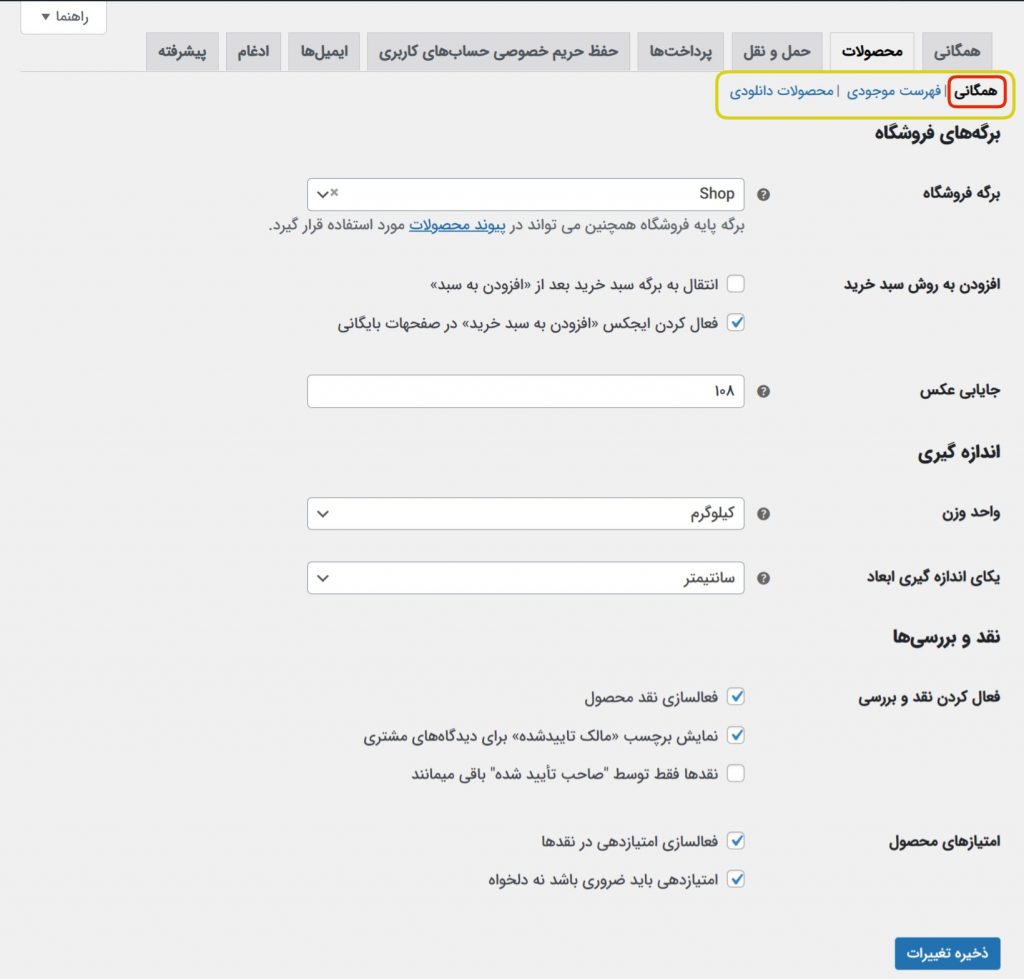
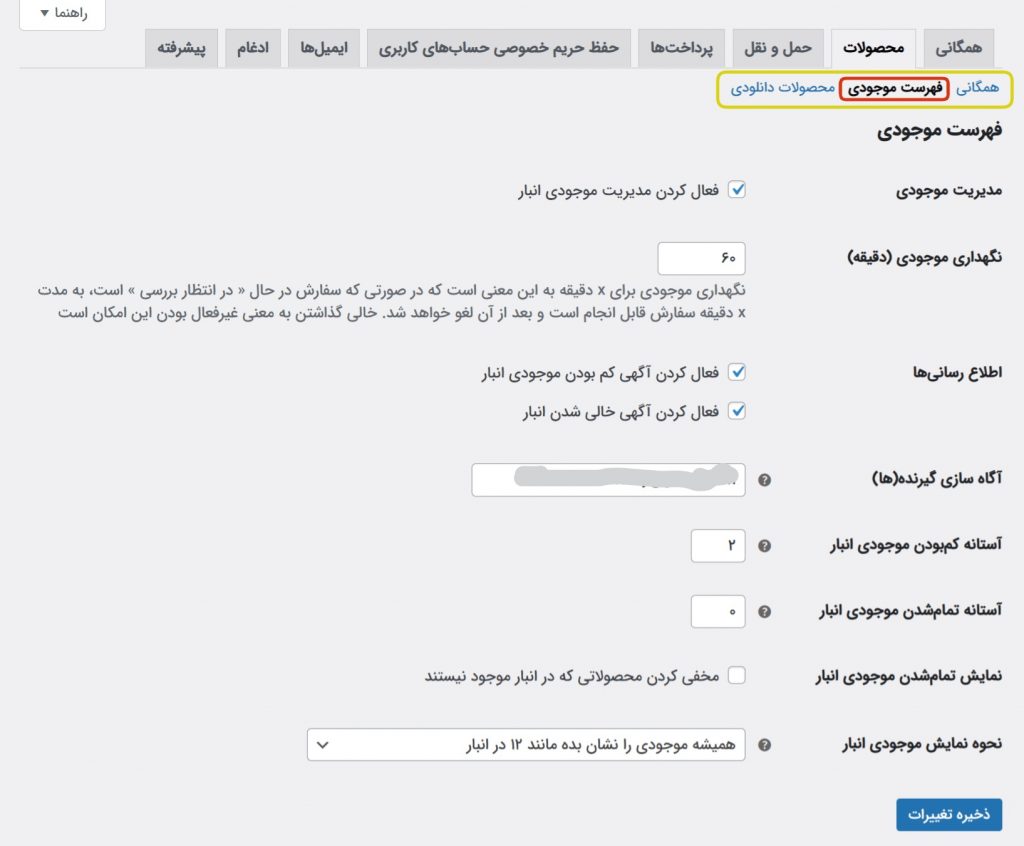
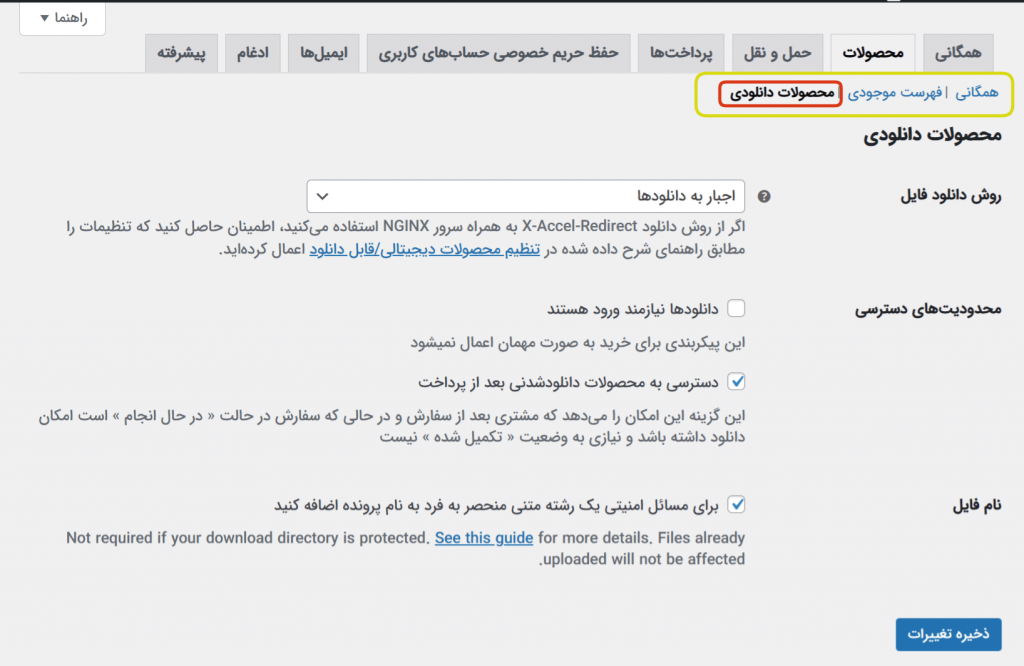
سربرگ حمل و نقل
مناطق حمل و نقل: انتخاب و افزودن حمل و نقل در کشورها و مناطق موردنظر و افزودن روش حمل و نقل از این بخش امکانپذیر است.
گزینههای حمل و نقل: دارای تنظیماتی از قبیل فعالسازی محاسبات حمل و نقل در صفحه سبد خرید، انتخاب مقصد حمل و نقل میباشد.
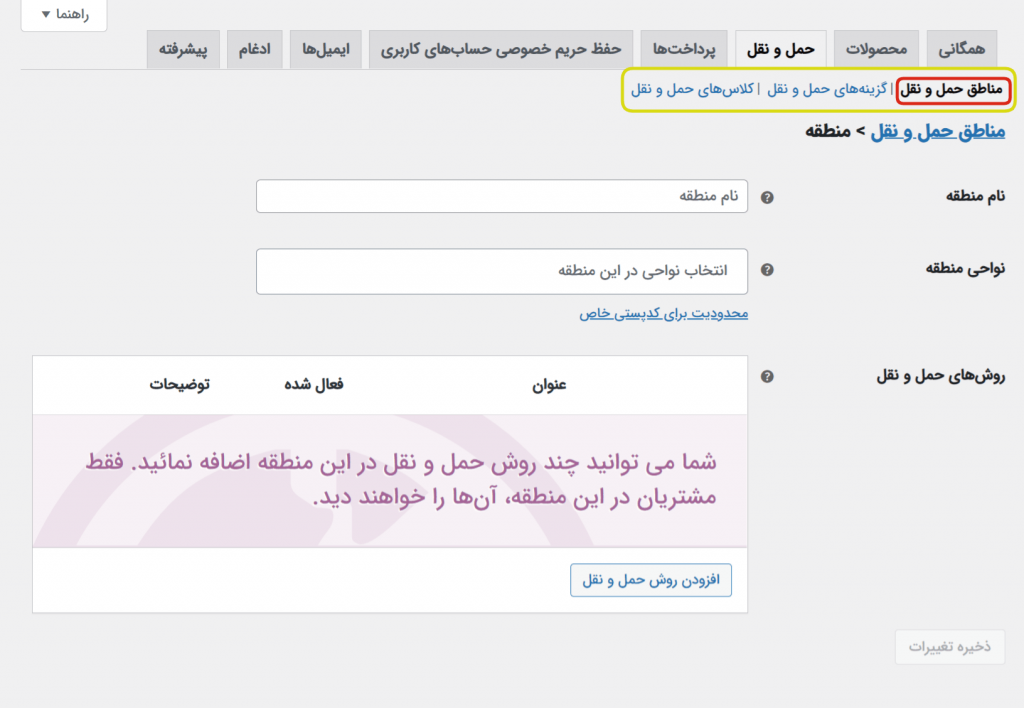
سربرگ پرداخت
یکی از قابلیتهای کاربردی ووکامرس درگاه پرداختی رایگان و پشتیبانی از درگاههای بانکی ایرانی است. در این بخش شما باید درگاه پرداختی را انتخاب کنید، البته برای استفاده از درگاههای بانک ایرانی باید اکثر آنها را خریداری کنید و مرچنت مربوطه را از بانک تهیه نمایید.
در اینجا ۴ روش پردخت داریم:
انتقال مستقیم بانکی(کارت به کارت)،در این روش ما اطلاعات حساب و شماره کارتبانکی خود را وارد میکنیم و زمانی که مشتری میخواهد محصولی را خریداری کند، این اطلاعات برای او نمایش داده میشود و میتواند بهراحتی ، وجه را به حساب ما منتقل کند و به ما اطلاع دهد تا محصول را برای کاربر ارسال کنیم.
پرداخت با چک،در این روش مشتری چک را برای ما ارسال میکند و ما محصول یا خدمات را برای او خواهیم فرستاد. این روش خیلی سختتر از بقیه موارد است و دردسر زیادی دارد، پس پیشنهاد میکنیم این مورد را استفاده نکنید.
پرداخت هنگام دریافت ،در این روش، ما کالا را برای مشتری می فرستیم و مشتری هنگام دریافت محصول ،پول را به مأمور پست پرداخت میکند. سپس، مأمور آن را به حساب ما واریز میکند.
پی بال استاندارد، متاسفانه استفده از این روش به دلیل شرایط سیاسی انکان پذیر نیست
افزودن درگاه پرداخت ایرانی، این روش نیازمند نصب افزونه های مربوط به درگاه پرداخت اینترنتی ایرانی مانند زرین پال و بانک ملت است ،درصورتیکه Enamad یا همان نماد اعتماد الکترونیکی را داریم می توانیم از درگاه به پرداخت ملت استفاده کنیم و درصورتیکه هنوز اینماد دریافت نکرده ایم می توانیم از زرین پال یا Pay.ir و… استفاده کنیم.
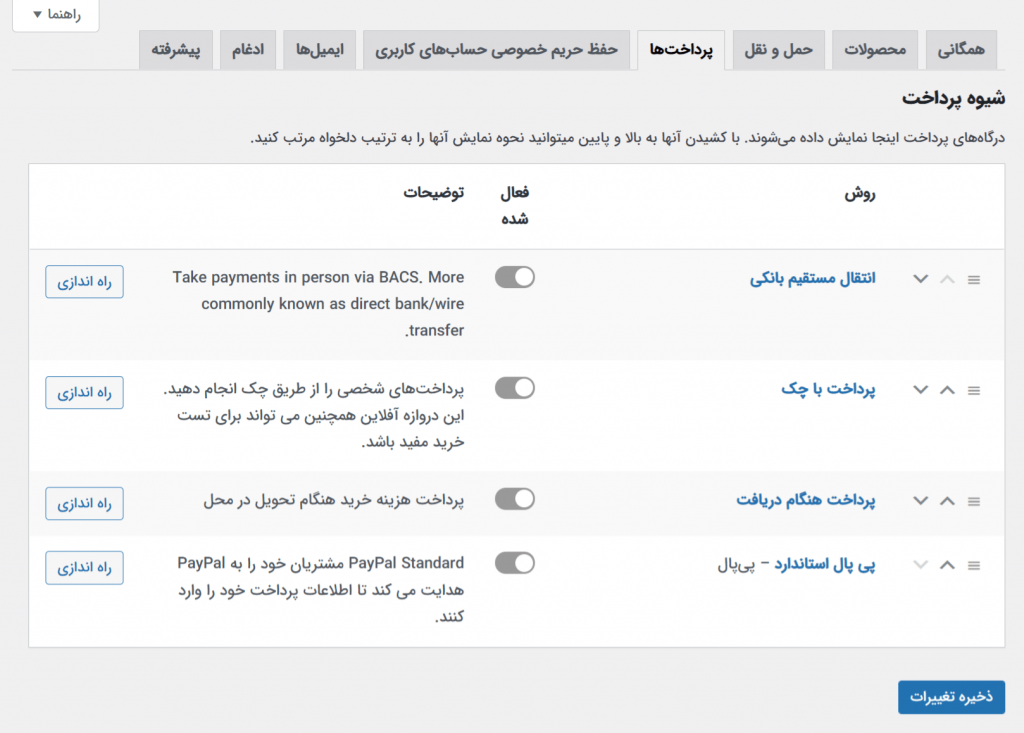
افزودن درگاه پرداخت بانک ملت، پیشخوان–> افزونه ها ، افزودن سپس در باکس مربوطه،ملت را جستجو و نصب می کنیم، سپس وارد ووکامرس—>پیکربندی—>پرداخت می شویم ، همانطور که می بینید گزینه پرداخت بانک ملت به روش های پرداخت اضافه شده است
حالا تنها کاری که باید انجام دهیم این است که این گزینه را فعال کنیم و روی نام درگاه (مثلاً بانک ملت) کلیک کنیم، حالا باید نام کاربری، رمز و سایر اطلاعاتی که توسط بانک به ما داده شده را در این قسمت تکمیل کنیم.
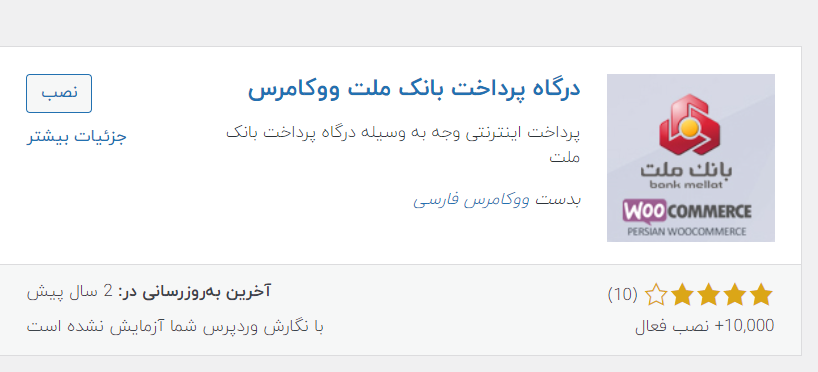
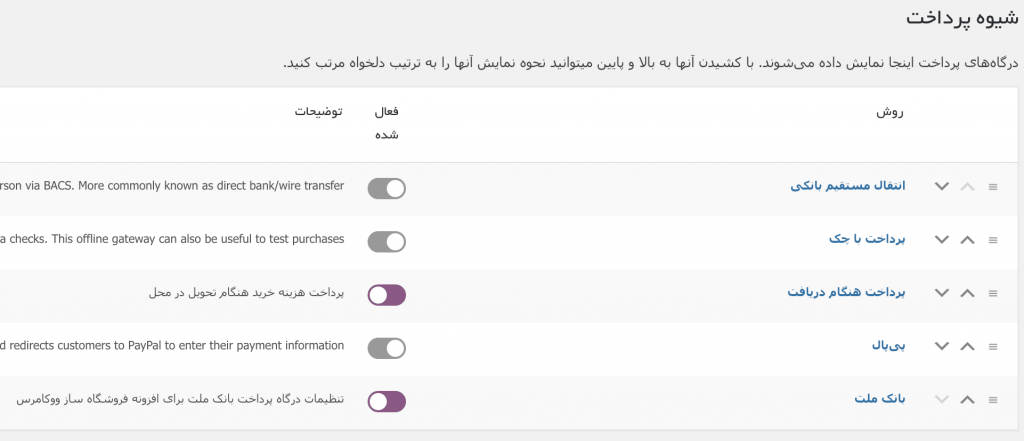
افزودن درگاه پرداخت زرین پال، پیشخوان–> افزونه ها ، افزودن سپس در باکس مربوطه،Woocommerce Zarinpal Gateway را جستجو و نصب می کنیم، سپس وارد ووکامرس—>پیکربندی—>پرداخت می شویم ، همانطور که می بینید گزینه پرداخت امن زرین پال به روش های پرداخت اضافه شده است.
حالا تنها کاری که باید انجام دهیم این است که این گزینه را فعال کنیم .سپس روی دکمه راه اندازی که در تصویر زیر با فلش قرمز مشخص شده کلیک می کنیم تا به صفحه پیکربندی درگاه زرین پال هدایت شویم.
در این صفحه باید اطلاعات مربوط به درگاه پرداخت خود در زرین پال را وارد کنیم.
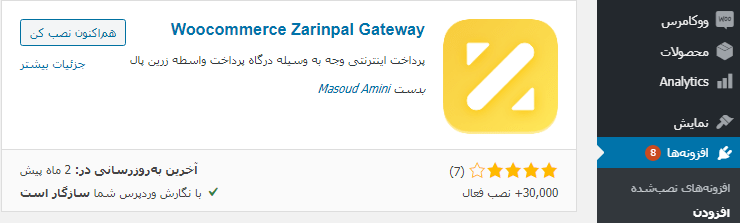
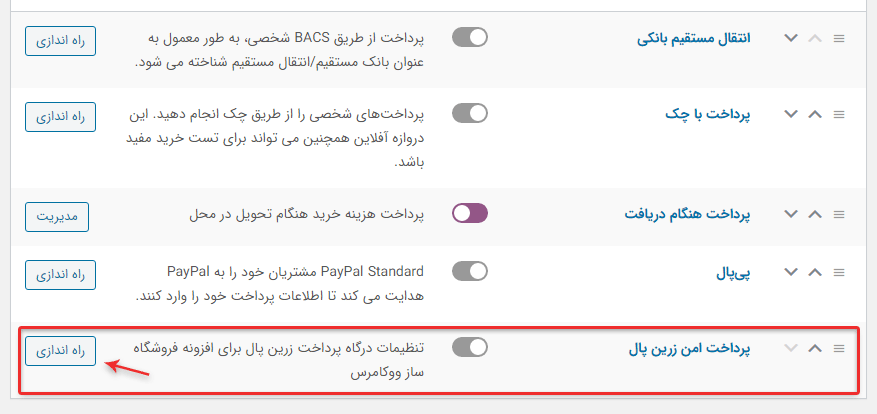
در قسمت عنوان درگاه و توضیحات درگاه هر متنی که بنویسید در صفحه تسویهحساب، و در بخش انتخاب روش پرداخت نمایش داده میشود.
همانطور که میدانیم بعد از ثبت درخواست درگاه در زرینپال، اگر مشکلی وجود نداشته باشد و با درخواست ما موافقت شود، زرین پال کدی را با عنوان مرچنت کد به ما خواهد داد. برای برقرای ارتباط بین فروشگاه ما و درگاه پرداختمان، باید مرچنت کد خود را در فیلد مربوط به مرچنت کد کپی کنیم.
اگر از زرین گیت استفاده میکنیم. حتما باید تیک گزینه فعالسازی زرین گیت را بزنیم.
یکی از امکانات جالبی که این افزونه برای راه اندازی سایت فروشگاه اینترنتی در اختیار ما میگذارد، تنظیم متن پیام پرداخت موفق و پرداخت ناموفق است.
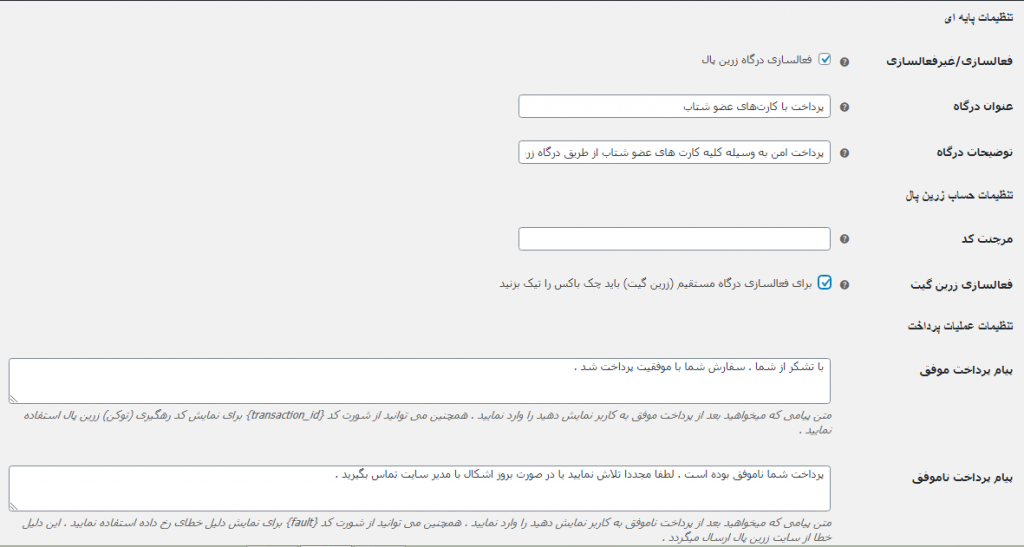
سربرگ حفظ حریم خصوصی حسابهای کاربری
تنظیمات حساب کاربری: این قسمت برای کنترل گزینههای مربوط به حسابهای مشتری و نگهداری دادهها بشمار میآید. این صفحه دارای تنظیماتی از جمله ثبت سفارش بدون حساب کاربری، ورود یا ایجاد حساب کاربری در هنگام پرداخت، فعال یا غیرفعالسازی درخواست حذف دادههای شخصی از سفارشات و حذف اطلاعات شخصی بصورت کلی از سفارشات میباشد.
سیاست حفظ حریم خصوصی: این گزینه به شما امکان میدهد صفحهای را برای سیاست حفظ حریم خصوصی خود انتخاب کرده و قطعههای سیاست حفظ حریم خصوصی را در حساب خود و صفحات تسویه حساب در معرض دید مشتریان قرار دهید.
حفظ اطلاعات شخصی: به شما امکان میدهد که تا چه مدت دادههای سفارش شده را در فروشگاه خود نگه دارید. شما باید مشخص کنید که سایت شما در سیاست حفظ حریم خصوصی شما چه مدت اطلاعات را حفظ خواهد کرد. برای هر گزینه، لازم است روز، هفته، ماه یا سال را انتخاب کنید. در صورت خالی ماندن گزینهها، اطلاعات به مدت نامحدود حفظ میشوند.
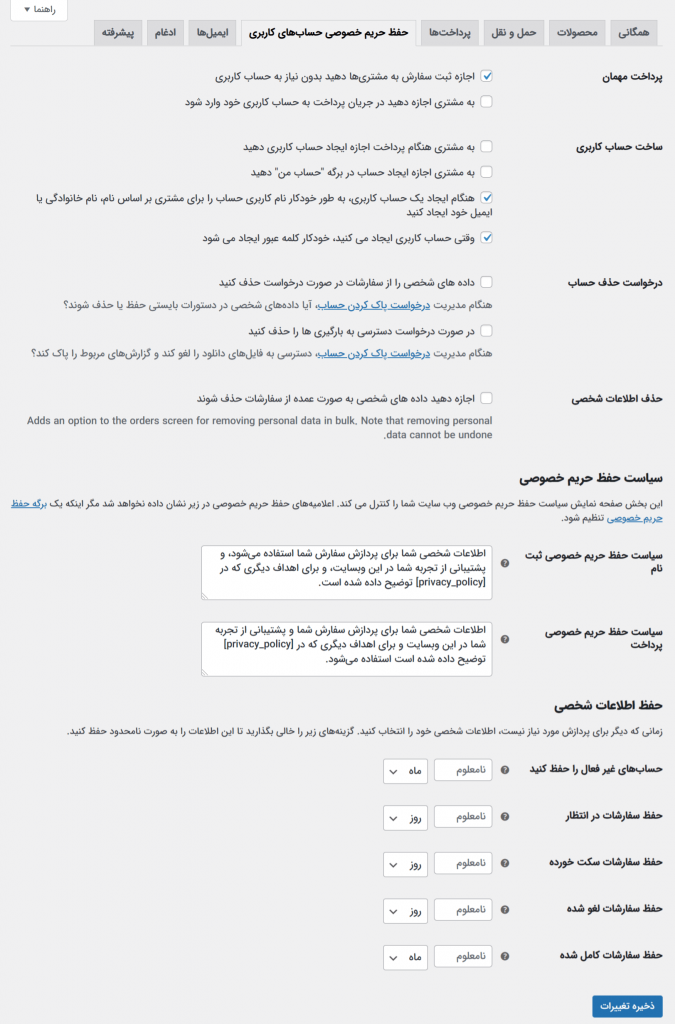
سربرگ ایمیلها
اطلاع رسانیهای ایمیل: برای هر رویداد در ووکامرس میتوانید ایمیل مخصوص داشته باشید و تنظیمات ایمیل را پیکربندی و ویرایش کنید. برای ویرایش هر کدام میتوانید از دکمه “مدیریت” استفاده نمایید.
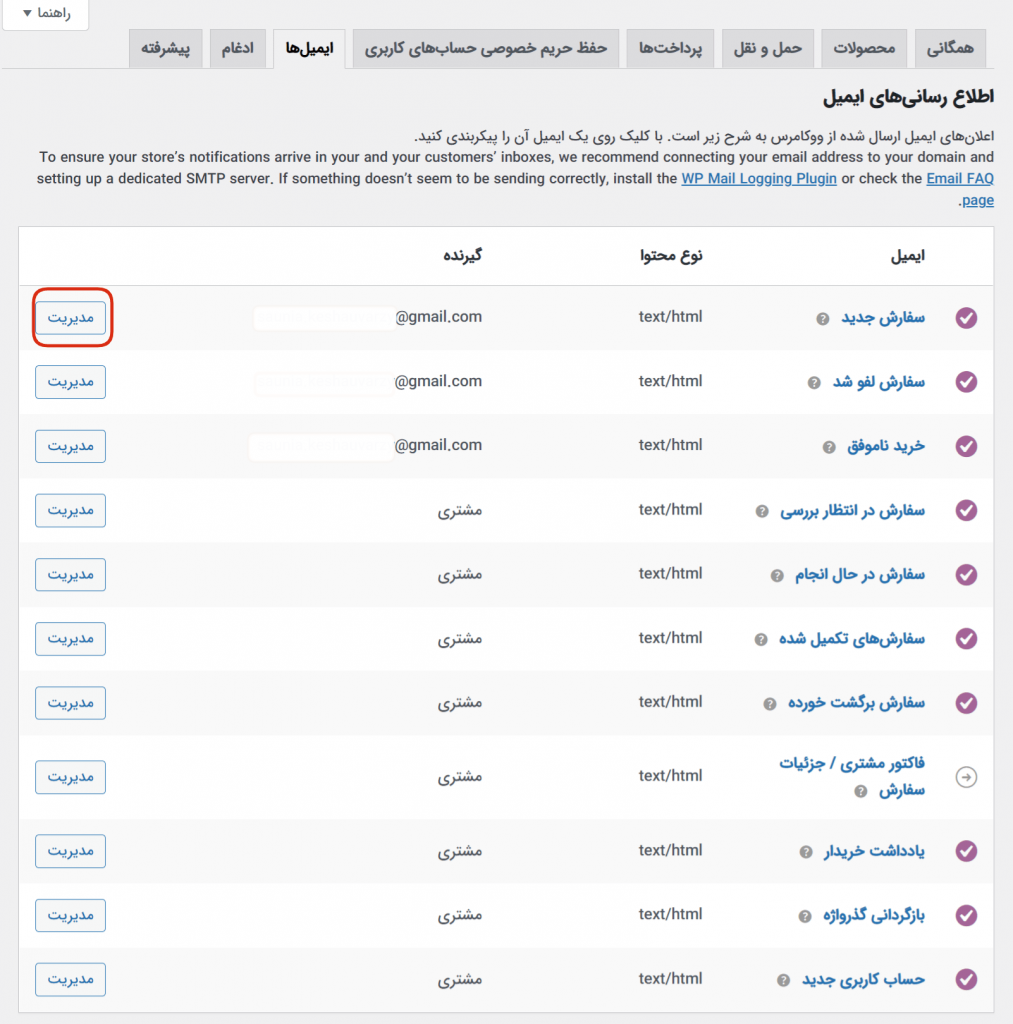
با کلیک بر روی دکمه مدیریت صفحهی زیر نمایان خواهد شد، که شامل تنظیماتی از قبیل فعال یا غیرفعالسازی اطلاعرسانی از طریق ایمیل، وارد کردن گیرنده یا گیرندگان (جداسازی با کاما)، موضوع و عنوان ایمیل، محتوای اضافی و نوع ایمیل (متن ساده، HTML و چندبخشی) که بطور پیشفرض بر روی HTML قرار دارد.
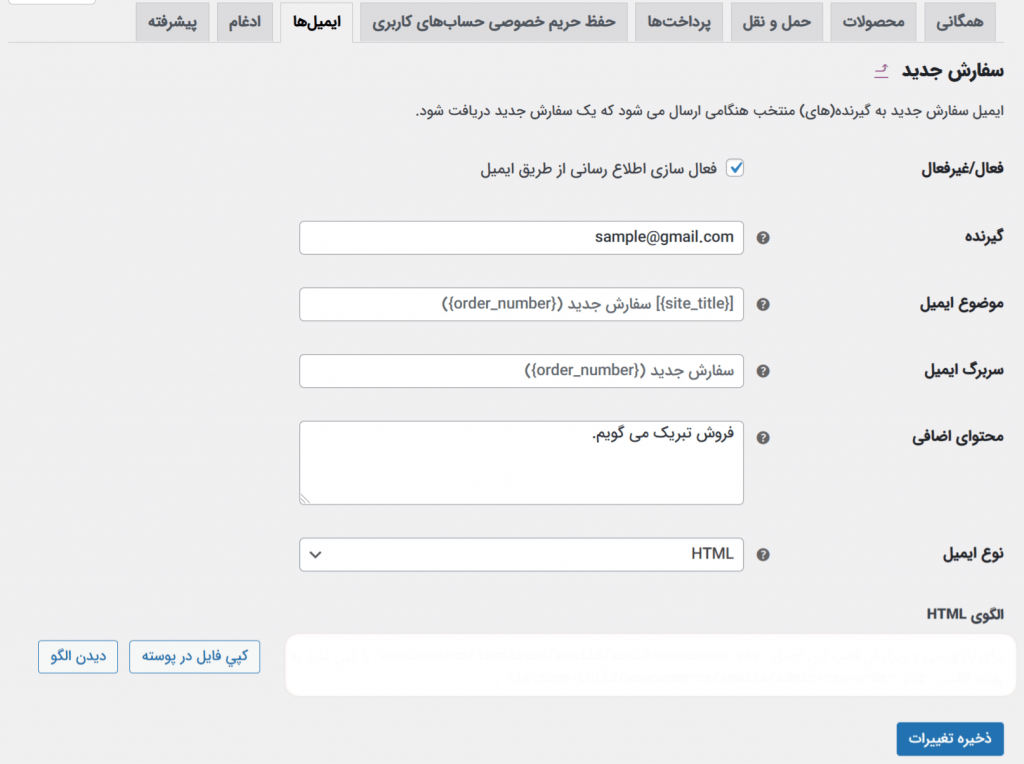
پیکربندی ارسال ایمیل: این بخش به شما امکان میدهد ایمیلهای WooCommerce خود را شخصی سازی کنید، تصویری را که میخواهید در عنوان ایمیل نشان داده شود وارد کنید، متن فوتر، رنگ پایه، رنگ پس زمینه و رنگ متن را نیز به دلخواه خود شخصیسازی کنید.
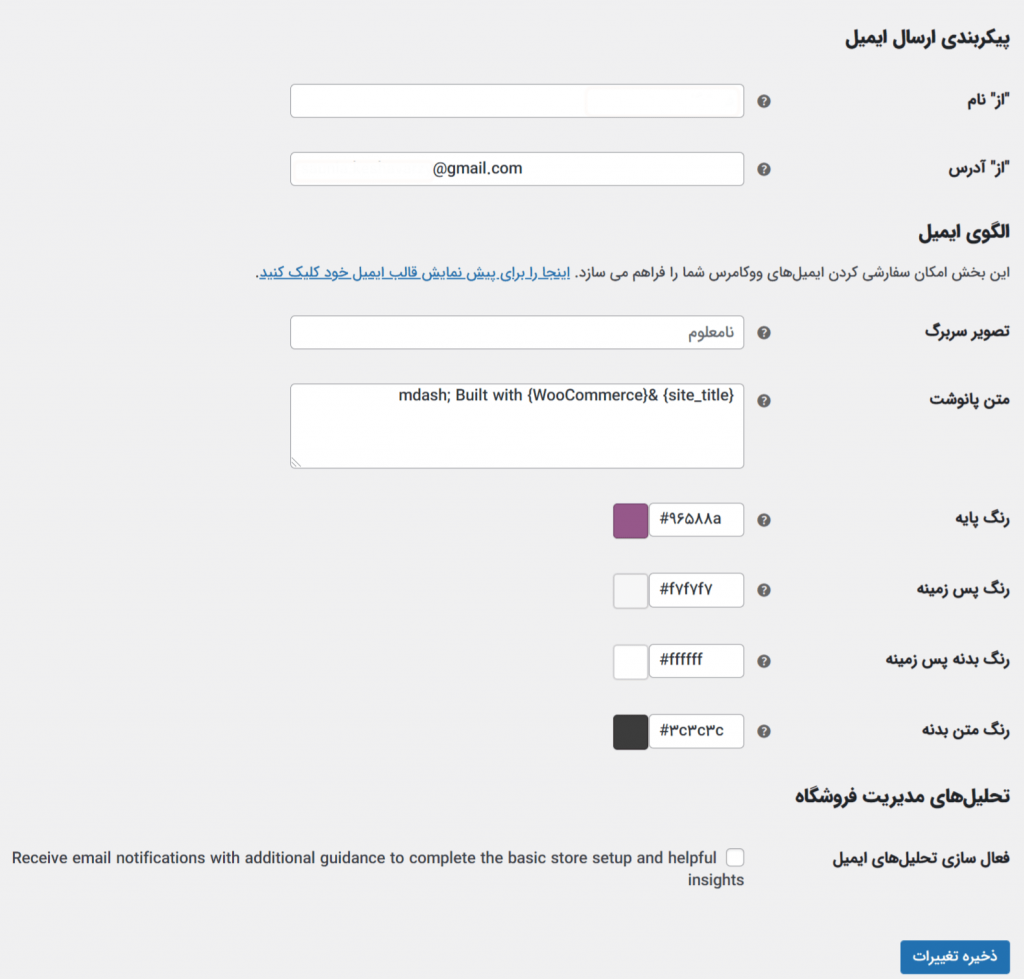
سربرگ پیشرفته
راهاندازی برگه: برگه سبد خرید، برگه پرداخت و برگه حساب من در هنگام نصب افزونه ساخته میشوند، در غیر اینصورت باید آنها را دستی بسازیم. در قسمت بعد تکمیل پرداخت نقاط انتهایی به URL های صفحه اضافه می شوند تا اقدامات خاصی را در طی مراحل پرداخت انجام دهند. آنها باید منحصر به فرد باشند، و قسمت آخر نقطه فرود حساب کاربری میباشد که به آدرس برگه نقطه ورود منحصر بفرد برای رسیدگی به اقدامات خاص در برگههای حساب کاربری اضافه میشود، در صورت خالی بودن نقطه ورود غیرفعال میشود.
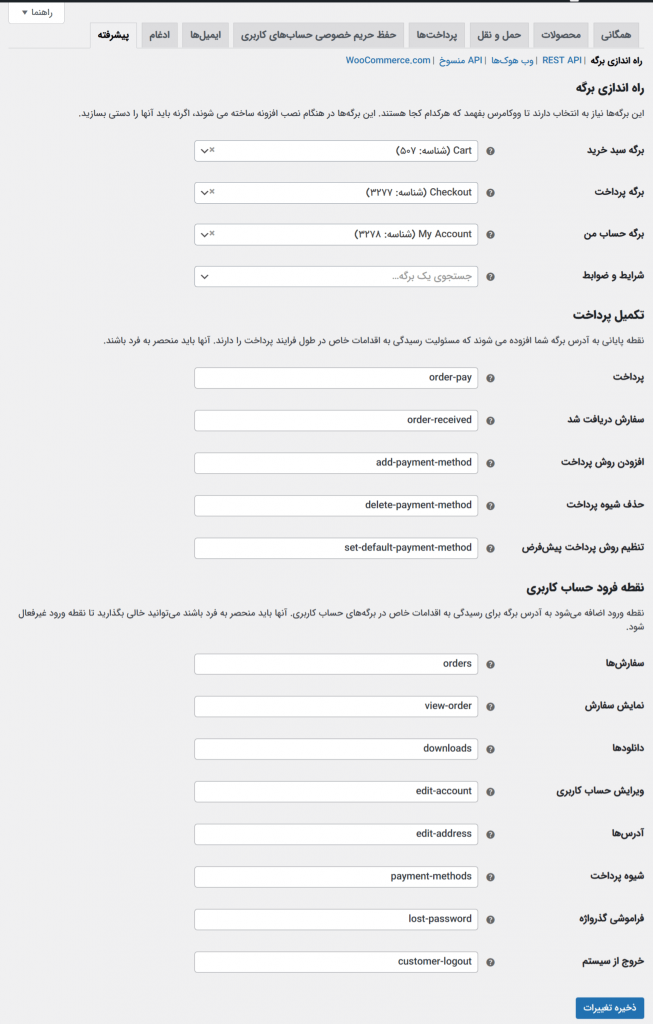
افزودن محصول در ووکامرس
بخش محصولات در پیشخوان شامل اجزای اصلی زیر می باشد:
همه محصولات،افزودن جدید،دسته بندی ها ، ویژگی ها
همه محصولات، لیست تمامی محصولات در این قسمت مشاهده می کنیم و می توانیم محصولات را حذف ، ویرایش نماییم.
دسته بندی ها، برای راه اندازی سایت فروشگاه اینترنتی جهت دسترسی آسان تر و مرتب سازی محصولات می توانیم با توجه به خصوصیات محصولات ،آنها را دسته بندی نماییم.که هر دسته بندی صفحه جداگانه ای در فروشگاه وب سایتمان دارد ، می توانیم توضیح برای دسته در صفحه مربوطه درج نماییم.
افزودن جدید، در این قسمت ماهمانطور که از نامش معلوم است محصول اضافه می کنیم که می توانیم به دسته خاصی اضافه کنیم.
ویژگی ها ،به ما اجازه می دهد توضیحات بیشتری درباره محصول مانند رنگ یا اندازه دهیم. می توانیم با استفاده از این ویژگی در سایدباربرای راه اندازی سایت فروشگاه اینترنتی فروشگاه با ابزارک “layered nav” استفاده کنیم.
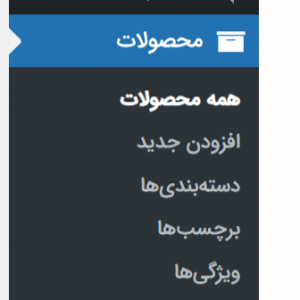
…
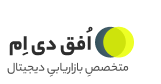

بدون دیدگاه